Comment fonctionne le LiveSync avec les modèles importés dans Lumion 2023.1 et les versions plus récentes ?
1. Lumion et LiveSync : utilisation du nom de modèle
Le plug-in de LiveSync vous permet de connecter en temps réel votre modèle 3D directement depuis votre logiciel de modélisation 3D dans Lumion.
Lorsque vous activez le LiveSync, il vérifiera si le modèle que vous souhaitez importer existe déjà dans le projet. S’il existe avec exactement le même nom dans Lumion, il se connectera à lui automatiquement. Si le nom de fichier du modèle ou son emplacement, ou les deux, a changé, Lumion comparera les 5 premiers ou les 5 derniers caractères du nom du fichier dans votre modeleur avec les modèles déjà importés dans Lumion pour trouver celui qui semble correspondre le plus pour une synchronisation
Cela permet de mettre à jour directement le modèle dans Lumion.
2. Le panneau LiveSync
2.1 : Panneau LiveSync

Un panneau d’état s’affiche désormais lorsqu’un modèle a été synchronisé au cours d’une session.
2.2 : Arrêter la synchronisation
Vous pouvez désormais désactiver la synchronisation depuis le panneau d’état dans Lumion.

La barre d’outils LiveSync indique alors qu’il n’est plus en cours de lecture (actif) :
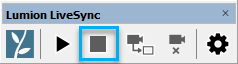
Remarque : il n’est pas nécessaire de déconnecter la synchronisation dans Lumion lors de la fermeture de Lumion ou du passage à un autre projet.
2.3 : Etat de la connexion
Cela permet de voir si la connexion au logiciel de modélisation 3D est active et quel modèle est connecté.
Le nom du modèle peut être différent du modèle sélectionné et affiché dans le panneau « Propriétés de l’objet. »

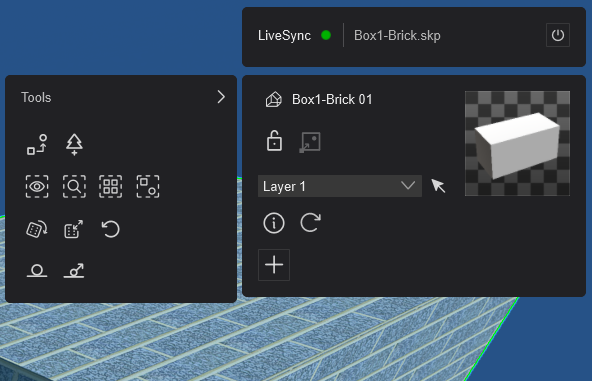
2.4 : Aller au modèle
Zoom sur le modèle sélectionné dans le menu déroulant

2.5 : Sélectionner un modèle pour la synchronisation
Parcourir/sélectionner les modèles importés convenant à la synchronisation
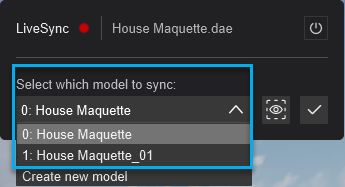
Il est désormais possible de créer un double du modèle importé à partir de la liste déroulante actuellement sélectionnée lorsque l’on utilise l’option Créer un nouveau modèle.
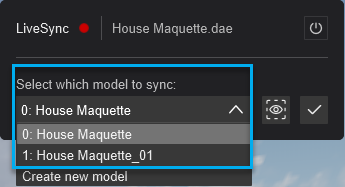
3. Si vous utilisez les versions antérieures ?
Si le nom du modèle est différent et/ou n’est pas dans le même dossier qu’au moment de l’importation, il faudra, avant d’activer la synchronisation, mettre à jour manuellement le modèle dans Lumion par le nouveau fichier. Une fois mis à jour, vous pouvez activer la synchronisation.
Lancez-vous ! Optez pour l’abonnement Lumion
Les licences Lumion sont disponibles pour la version Lumion Standard et Lumion Pro.
Aussi, il est tout à fait possible de mettre à jour votre licence perpétuelle Lumion vers une licence en abonnement.
Suivre une formation
Vous n’avez pas le temps d’apprendre le logiciel avec les tutoriels ? Nous vous proposons des formations personnalisées et approfondies. En seulement 3 jours vous serez en mesure de maîtriser les différents aspects de Lumion.
Réaliser ses rendus 3d
Grâce à son interface simplifiée et intuitive, Lumion est à la portée de tous. Vous pouvez réaliser vos rendus par vous-même, simplement et rapidement. Épatez vos collaborateurs et clients grâce au réalisme de vos design.
Assistance annuelle
Une question technique ? Besoin d’assistance ? Lumion France propose des contrats pour vous accompagner tout au long de l’année. Nos techniciens expérimentés vous apporteront un support personnalisé.
Réalisez vos rendus par vous-mêmes, simplement et rapidement
Découvrez d’autres rendus réalisés par des utilisateurs Lumion et soyez bluffés par le réalisme des images !
L4M©
B8 Architect Studio©
Gui Felix©
Yoga 4 Arch©






